Så här ställer du in vidarekoppling på Android och iOS
Miscellanea / / April 06, 2023
Ibland kanske du vill vidarekoppla samtal till en annan telefon eller fast telefon så att du inte missar dem. På så sätt kan du delta i dessa samtal när du telefonens batteri börjar ta slut. Vidarekoppling av samtal överför automatiskt de inkommande samtalen till ett angivet nummer.

Mobiloperatörer erbjuder en vidarekopplingstjänst som du måste aktivera på din telefon genom att ringa operatörsspecifika koder följt av ett telefonnummer. Vi visar dig hur du ställer in vidarekoppling på Android och iOS utan att slå några koder.
Hur man ställer in vidarekoppling på Android
De flesta Android-telefoner låter dig konfigurera vidarekoppling av samtal med standardappen Telefon. De faktiska alternativen kan dock skilja sig beroende på fabrikat och Android-version av din telefon. Så här kan du aktivera vidarekoppling av samtal på din Android-telefon:
Notera: Vissa mobiloperatörer kanske inte erbjuder vidarekoppling av samtal direkt. Du måste kontakta dem om du upptäcker att alternativet för vidarekoppling av samtal saknas eller är grått på din telefon.
Steg 1: Öppna applådan för att söka och starta appen Telefon på din Android-telefon. I vårt fall använder vi Googles standardapp för telefon.

Steg 2: Inuti telefonappen trycker du på den vertikala menyn med tre punkter, följt av Inställningar.

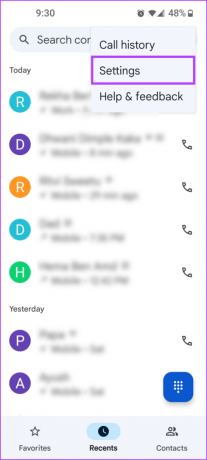
Steg 3: I telefonappen Inställningar, tryck på alternativet som säger Ringa konton. På vissa Android-telefoner kan alternativet Ringa konton finnas under en separat samtalsmeny.

Steg 4: Klicka på alternativet Vidarekoppling.

Steg 5: Du måste välja ett lämpligt alternativ för vidarekoppling genom att trycka på det. Om du är förvirrad, fortsätt att läsa när vi förklarar alla fyra alternativen och deras användningsfall.
- Alltid framåt: Om du väljer det här alternativet vidarekopplas alla inkommande samtal till ett annat nummer tills du inaktiverar det helt.
- När upptagen: Det här alternativet låter dig vidarekoppla samtal när du redan är upptagen med att prata med någon i din telefon och vill att det inkommande samtalet ska hanteras av någon annan.
- När obesvarat: Det här alternativet vidarekopplar bara samtal när du inte kan ta emot inkommande samtal och vill att de ska överföras till ett annat telefonnummer.
- Näronåbar: Det här alternativet vidarekopplar endast inkommande samtal när din telefon är i flygplansläge, avstängd eller inte har någon mobil mottagning.
För det här exemplet har vi valt att använda alternativet "Alltid framåt". Du kan välja andra alternativ för vidarekoppling enligt dina krav.
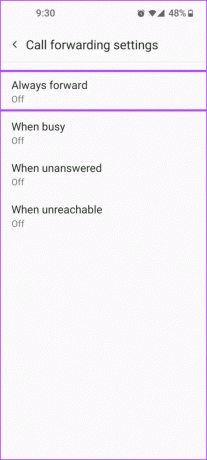
Steg 6: Skriv in ett nummer som du vill vidarekoppla dina samtal till. Du kan också trycka på kontaktknappen bredvid textfältet för att välja ett sparat telefonnummer. När det är gjort trycker du på knappen Slå på.

Efter det kommer du att se en telefonikon med en pil i statusfältet för att indikera att vidarekoppling är aktiverad.

Dessutom kan du följa samma steg som anges ovan och ta bort numret som vi angav i steg 6 för att snabbt inaktivera vidarekoppling på din Android-telefon. Du kanske vill kolla vår guide för att fixa tekniska problem när du tar emot inkommande samtal på Android.
Hur man ställer in vidarekoppling på iOS
iOS erbjuder också ett inbyggt alternativ för vidarekoppling av samtal som kan aktiveras med appen Inställningar. Så här kan du snabbt ställa in och aktivera vidarekoppling av samtal på din iPhone.
Steg 1: Öppna appen Inställningar på din iPhone och tryck på Telefon.
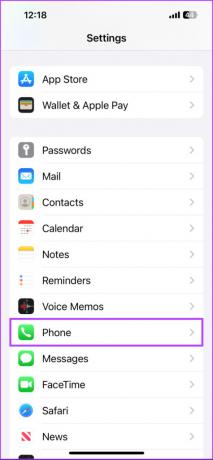
Steg 2: Tryck på Vidarekoppling.
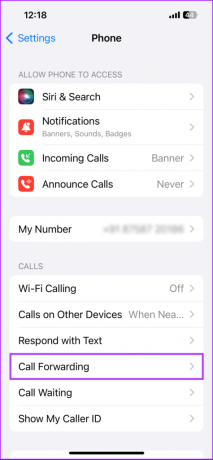
Steg 3: Slå på reglaget för vidarekoppling.
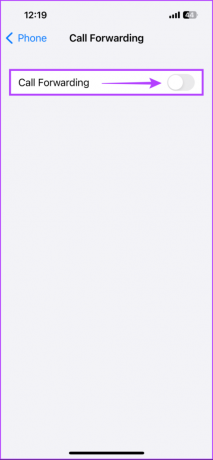
Steg 4: Klicka sedan på alternativet Vidarebefordra till.

Steg 5: Skriv in ett nummer dit du vill vidarekoppla samtalen. Tryck sedan på Tillbaka-knappen.

Det kommer att sätta en telefonikon med en liten pil bredvid mobiloperatörens namn när du öppnar kontrollcentret för att indikera att vidarekoppling av samtal är aktiverad.
Om den här metoden inte fungerar för dig, se till att du har Wi-Fi och mobildata tillfälligt inaktiverade medan du utför stegen för att aktivera vidarekoppling av samtal.

För att ta bort nummer för vidarekoppling, följ processen ovan till steg 5 och radera numret.
Vidarekoppling gjorts enklare på Android och iOS
Det är så du kan aktivera eller inaktivera vidarekoppling av samtal på din Android och iPhone. Aktivering av vidarekopplingsfunktionen säkerställer att alla dina inkommande samtal hanteras, även om du tar emot dem på din sekundära telefon, vilket eliminerar behovet av att bära flera telefoner.
Senast uppdaterad den 23 november 2022
Ovanstående artikel kan innehålla affiliate-länkar som hjälper till att stödja Guiding Tech. Det påverkar dock inte vår redaktionella integritet. Innehållet förblir opartiskt och autentiskt.



